Chromebook: lubage/keelake Caps Lock

Chromebookid on suurepärased tööriistad igasuguste erinevate tööeesmärkide jaoks, kuid nad võivad esitada ka oma väljakutseid – eelkõige seoses
Chromebooki esmakordsel seadistamisel palutakse teil valida keeleseaded, mida soovite kasutada. Teie ChromeOS-i kasutajaliides ja rakendused kasutavad seejärel tekstiteabe kuvamiseks vastavaid seadeid. Kuid saate alati oma keeleseadeid muuta ja selles juhendis näitame teile täpselt, kuidas seda teha.
Klõpsake ikooni Aeg ja valige Seaded .
Minge jaotisse Täpsemalt ja kerige alla jaotiseni Keeled ja sisestus .
Seejärel minge jaotisse Keeled .
Muutke eelistatud keeleseadeid.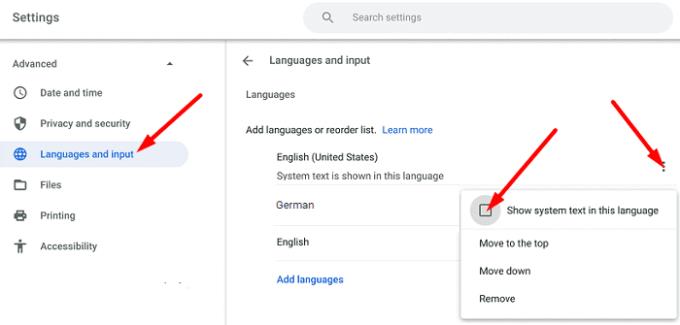
Salvestage muudatused. Uute seadete täielikuks jõustumiseks taaskäivitage Chromebook.
Kui soovite lisada uut keelt, klõpsake suvandil Lisa keeled . Seejärel saate keeli vastavalt oma eelistustele ümber järjestada.
Liikuge jaotisse Sätted ja valige Täpsemalt .
Seejärel minge jaotisse Keeled ja sisendid ning valige Sisestusmeetod .
Uue klaviatuurikeele lisamiseks klõpsake nuppu Sisestusmeetodite haldamine .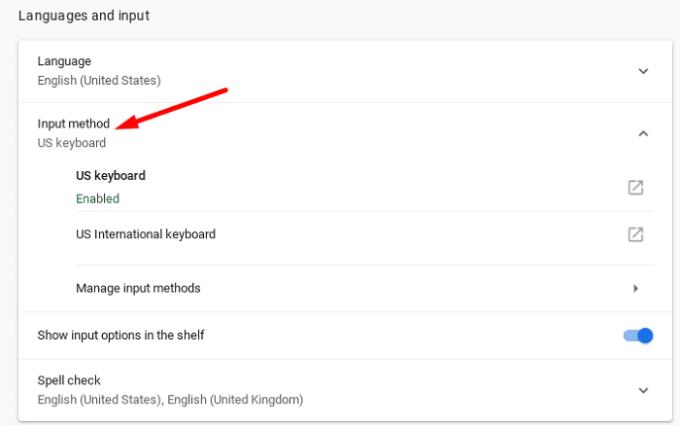
Klaviatuuri keelekoodi kuvamiseks lülitage sisse suvand Kuva sisestusvalikud riiulil .
Seejärel saate kiiresti vahetada erinevate klaviatuurikeele sisestusmeetodite vahel, klõpsates kellaaja kõrval riiulil kuvataval keelekoodil.
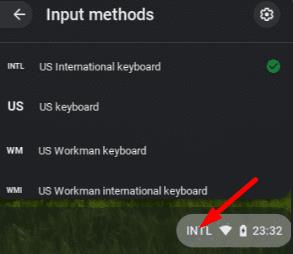
Samuti saate kohandada oma veebisisu keeleseadeid, et Chromebook loeks veebisisu teie eelistatud keeles, kui see on saadaval.
Liikuge jaotisse Seaded → Täpsemad → Keeled ja sisendid → Keeled .
Avage veebisisu keeled ja klõpsake nuppu Lisa keeled .
Valige keel, mida soovite lisada, ja vajutage nuppu Lisa .
Klõpsake oma keele kõrval valikul Rohkem valikuid (kolm punkti).
Seejärel saate kohandada oma keelte loendit, keeli loendist eemaldada või lubada Google'i tõlke hüpikakna.
Pidage meeles, et need valikud ei pruugi kõikidel Chromebooki mudelitel saadaval olla. Teise võimalusena saate muuta oma Google Chrome'i keeleseadeid .
Kui teie Chromebook on teises keeles, muutsite võib-olla kogemata keeleseadeid. Kui teie seadet haldab organisatsioon, võib teie IT-administraator olla seadistanud reegli, mis järgmisel sisselogimisel ennistab kasutajaliidese keele automaatselt vaikeseadetele.
Kui soovite Chromebookis keeleseadeid muuta, avage jaotis Seaded, navigeerige jaotisse Täpsemalt ja kerige alla jaotiseni Keeled ja sisend. Seejärel saate muuta oma ChromeOS-i kasutajaliidese keelt, lisada uusi klaviatuurikeele sisestusmeetodeid ja nii edasi. Millise keele muutsite oma ChromeOS-i seaded? Andke meile allolevates kommentaarides teada.
Chromebookid on suurepärased tööriistad igasuguste erinevate tööeesmärkide jaoks, kuid nad võivad esitada ka oma väljakutseid – eelkõige seoses
Chromebooki sülearvutis täisekraanil ekraanipildi tegemiseks vajutage korraga klahve Ctrl ja Kuva aknad.
Kui teie Chromebooki ei värskendata aku tühjenemise tõttu, kontrollige aku seisukorda ja taaskäivitage sülearvuti.
Kuigi Chromebookidel on oma müügiargumendid, on need Windowsi ja muude selliste seadmetega võrreldes madalad. Seda seetõttu, et Chromebookid töötavad Google'i enda ChromeOS-iga. Erinevalt Microsist…
Kui soovite Chromebookis keeleseadeid muuta, avage jaotis Seaded, navigeerige jaotisse Täpsemalt ja kerige alla jaotiseni Keeled ja sisend.
Chromebookidel on mitu kaitsekihti, sealhulgas liivakastid ja kinnitatud alglaadimisjärjestused, mis muudavad nende häkkimise väga raskeks.
Chromebookidel pole praegu vähese energiatarbega režiimi seadeid. Teisisõnu, ChromeOS-is pole akusäästjat.
Kui Chromebook ütleb, et teie ühendus pole privaatne, tähendab see, et Chrome ei leidnud sellelt veebilehelt kehtivat privaatsussertifikaati.
Enamikul Chromebookidel on RAM-kiip emaplaadile joodetud, mis tähendab, et te ei saa oma seadmele rohkem mälu lisada.
Kui teie Chromebookis ilmnes võrgu seadistamisel tõrge, lubage võrgu jagamine, taaskäivitage sülearvuti ja eemaldage ruuter.
Chromebookides suumi ühenduse probleemide tõrkeotsinguks kontrollige ühendust, värskendage ChromeOS-i ja lähtestage brauseri seaded.
Kui Chromebook teatab, et printeri seadistamine ebaõnnestus, kasutage teist sidumismeetodit ning värskendage operatsioonisüsteemi ja printeri püsivara.
Kui olete VPN-ide fänn, soovite tõenäoliselt installida VPN-i kõigisse oma seadmetesse. Enamik VPN-e pakub Windowsi ja macOS-i kliente, kuid seal
Suure intensiivsusega programmide käitamine Chromebookis kasutab palju protsessori võimsust, mis omakorda tühjendab teie akut.
Võite jätta Chromebooki ööseks või päevadeks vooluvõrku ohutult ühendamata, muretsemata aku kahjustamise pärast.
Algselt ei olnud TeamViewer Chrome OS-is saadaval, kuid platvormi populaarsuse suurenedes andis arendajameeskond välja süsteemide prooviversiooni.
Kui teie Chromebook ei laadi telefoni akut, kontrollige, kas kaabel on kahjustatud või vigane, ja keelake kiirlaadimine.
Kui teie Chromebook ei saa prindi eelvaadet laadida, taaskäivitage sülearvuti, printer ja ruuter. Lisaks eemaldage printer ja seadistage see uuesti.
Kui teie Chromebook takerdub valikusse Värskenduste otsimine, ühendage lahti kõik välisseadmed ja tehke lähtestamine.
Kui Linuxi Chromebooki installimisel ilmnes tõrge, keelake Crostini Use DLC ja kasutage praeguse teenusepakkuja juures turvalist DNS-i.
Enne oma arvutile SMPS-i valimist uurige, mis on SMPS ja mida tähendab erinevate tõhususe reiting.
Kavatsesin süveneda teemasse, mis muutub küberturvalisuse maailmas üha olulisemaks: isolatsioonipõhine turvalisus. See lähenemine
Täna kavatsesime süveneda tööriista, mis suudab teie Chromebookis korduvaid klõpsamisi automatiseerida: automaatset klõpsurit. See tööriist võib säästa teie aega ja
Lahendage probleem, kus teie Roomba robottolmuimeja peatub, kinni jääb ja pöörleb pidevalt ümber.
Hankige vastused küsimusele, miks minu Chromebook ei lülitu sisse? Selles kasulikus juhendis Chromebooki kasutajatele.
Steam Deck pakub jõulist ja mitmekülgset mängukogemust otse teie käeulatuses. Kuid selleks, et optimeerida oma mängimist ja tagada parim võimalik
Muutke oma Fitbit Versa 4 kella sihverplaati, et anda oma kellale iga päev tasuta uus välimus. Vaadake, kui kiire ja lihtne see on.
Sellest juhendist leiate teavet selle kohta, kuidas petturist Google'ile teatada, et vältida teiste petmist.
Kas peate GPU arvutist eemaldama? Liituge minuga ja selgitan selles samm-sammulises juhendis, kuidas GPU arvutist eemaldada.
Õlas surfamine on sotsiaalse manipuleerimise rünnak. See hõlmab ründajat, kes kogub teavet teie ekraani vaadates.


























